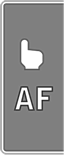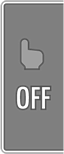撮影メニュー(フォーカス設定)
撮影メニュー(フォーカス設定)
撮影時のフォーカスに関する機能を設定できます。
撮影画面でMENU/OKボタンを押して、(フォーカス設定)タブを選びます。
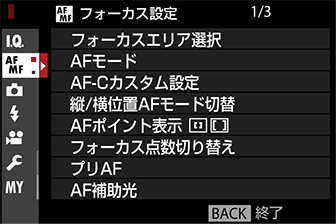
メニューに表示される項目は、撮影モードによって異なります。
フォーカスエリア選択
フォーカスモードがSまたはCのときのピントを合わせるエリアの位置を変更できます。フォーカスモードがMのときは、ピントを合わせる位置や拡大表示する位置を変更できます。
AFモード
フォーカスモードがSまたはCのときのAF モードを設定します。
| 設定 | 用途例 | |
|---|---|---|
|
シングル |
フォーカスエリア選択で設定したフォーカスエリアで、ピントを合わせます。 |
|
|
ゾーン |
フォーカスエリア選択で設定したフォーカスエリアで、ピントを合わせます。動く被写体を撮影するときに便利です。 | |
|
ワイド/ |
小さい被写体や高速で動く被写体の場合は、オートフォーカスが合わないことがあります。 |
|
|
オール |
フォーカスエリアの選択画面を表示しているときにリアコマンドダイヤルを回すと( |
|
AF-Cカスタム設定
フォーカスモードをCに設定したときのピントの追従性を設定します。シーンに応じたSET 1~5を選びます。SET 6 カスタムで設定値を任意で設定することもできます。

| 設定 | 説明 |
|---|---|
| SET 1 汎用性の高い基本的な設定 |
動きのある被写体全般に適応する標準的な設定です。 |
| SET 2 障害物があるときや、フレームアウトしやすいとき |
ロックしている被写体にピントを合わせ続けようとします。被写体がフォーカスエリアから外れてしまったり、被写体以外がフォーカスエリアに入ってしまうシーンに適しています。 |
| SET 3 急加速/ 急減速する被写体向け |
急激な加速や減速に反応してピントを合わせようとします。被写体の速度変化が大きいシーンに適しています。 |
| SET 4 急に現れる被写体向け |
フォーカスエリア内に入ってきたものに対して即座にピントを合わせようとします。急に現れる被写体や被写体を切り替えながら撮影する場合に適しています。 |
| SET 5 前後左右に激しく動く被写体向け |
被写体の速度変化が大きく、さらに上下左右にも動いてフォーカスエリアから外れやすいシーンに適しています。 |
| SET 6 カスタム |
被写体保持特性、速度変化特性、ゾーンエリア特性をお好みで設定できます。SET 1~5で設定されている設定値を参考にして各特性を設定してください( |
各設定の特性について
それぞれの設定は、被写体保持特性、速度変化特性、ゾーンエリア特性の設定値で構成されています。
被写体保持特性
AFエリアに距離差のある被写体以外のものが入ってきた場合、それまで追っていた被写体を保持するかどうかを決める特性です。設定値が大きいほどピントを合わせようとしている被写体を長く捉えようとします。
![]()
| 設定値 | ||||
|---|---|---|---|---|
| 0 | 1 | 2 | 3 | 4 |
数値が大きいほど、意図しない被写体にピントが合ってしまうと、ピントを合わせたい被写体になかなか切り替わらない場合があります。
数値が小さいほど、AFエリアに入ってきた意図しない被写体に切り替わる場合があります。
速度変化特性
被写体が速度変化した場合の被写体位置の予測度合いを決める特性です。数値が大きいほど急速な動きに反応し、ピント精度を上げようとします。
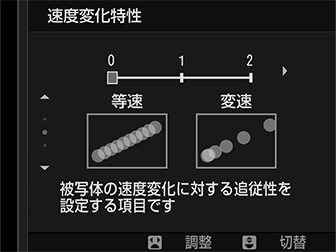
| 設定値 | ||
|---|---|---|
| 0 | 1 | 2 |
数値が大きいほど、光の反射やコントラストがない被写体などのAFが苦手な被写体ではピントが不安定になる場合があります。
ゾーンエリア特性
ゾーンAFエリア内のどのエリアを優先してピントを決めるかを決める特性です。
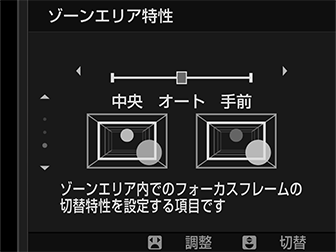
| 設定 | 説明 |
|---|---|
| 中央 | 常に中央のエリアを優先してピントを選びます。 |
| オート | 初回AFではゾーン中央付近の被写体にピントを合わせ(ロック)、その後はロックした被写体が含まれるエリアを自動で選びます。 |
| 手前 | 常に手前のエリアを優先してピントを選びます。 |
ゾーンエリア特性はAFモードにゾーンを選んでいるときのみ有効です。
SET 1~5の特性について
SET 1~5の特性の各設定値は以下のように設定されています。
| AF-Cカスタム設定 | 被写体保持特性 | 速度変化特性 | ゾーンエリア特性 |
|---|---|---|---|
| SET 1 | 2 | 0 | オート |
| SET 2 | 3 | 0 | 中央 |
| SET 3 | 2 | 2 | オート |
| SET 4 | 0 | 1 | 手前 |
| SET 5 | 3 | 2 | オート |
SET 6 カスタムの設定手順
-
AF-Cカスタム設定のSET 6 カスタムを選びます。

-
被写体保持特性、速度変化特性、ゾーンエリア特性の設定値を設定します。
で設定する項目を選び、フロントコマンドダイヤルで設定値を変更します。
-
DISP/BACKボタンで設定を決定します。
設定画面で
ボタンを押すと、設定をリセットします。
縦/横位置AFモード切替
カメラを横向きで撮影するときと、縦向きで撮影するときのフォーカスエリアポイントの位置を別々に設定できます。
| 設定 | 説明 |
|---|---|
| OFF | 横向きと縦向きを同じ位置に設定します。 |
| フォーカスエリアのみ | フォーカスエリアの位置のみ別々に設定します。 |
| ON | 縦向きと横向きをそれぞれ別々に設定します。 |
AFポイント表示

フォーカス設定 > AFモードがゾーンまたはワイド/トラッキングのときのフォーカスエリアポイント枠を表示するかどうかを設定できます。
| 設定値 | |
|---|---|
| ON | OFF |
フォーカス点数切り替え
AFモードがシングルポイントのときやマニュアルフォーカス時(フォーカスモードがMのとき)のフォーカスエリアポイントの点数を変更できます。
| 設定 | 説明 |
|---|---|
| 91点 (7×13) |
91点(7×13)のフォーカスエリアポイントから選べます。 |
| 325点 (13×25) |
325点(13×25)のフォーカスエリアポイントから選べます。 |
プリAF
ONにすると、シャッターボタンを半押ししていないときもAFサーチを実行します。常にAFサーチが行われるため半押し後のピント合わせが速くなります。シャッターチャンスを逃したくないときに有効です。
| 設定値 | |
|---|---|
| ON | OFF |
ONにすると、バッテリーの消耗が早くなります。
AF補助光
ONにすると、シャッターボタンを半押ししてからピントが合うまでの間、AF補助光が発光します。AF補助光は、暗い被写体のピントを合わせやすくするための光です。
| 設定値 | |
|---|---|
| ON | OFF |
シーンによっては、発光してもピントが合いづらいことがあります。
被写体に近づいた撮影では、AF補助光の効果が十分に得られない場合があります。
人の目に近づけて発光させないでください。
顔検出/瞳AF設定
顔検出をONにすると、カメラが人物の顔を検出し、背景よりも顔にピントと明るさを合わせ、人物を明るく目立つように撮影できます。また、瞳AFをONにすると、目にピントを合わせることができます。人物が左右に並んでいるときなど、背景にピントが合いがちなシーンでの撮影に適しています。
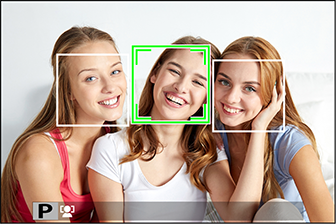
| 設定 | 説明 |
|---|---|
| 顔検出 ON/ 瞳AF OFF |
顔検出のみ行い、瞳AFは行いません。 |
| 顔検出 ON/ 瞳AF AUTO |
顔を検出したときにカメラが自動的に左右のどちらかの目にピントを合わせます。 |
| 顔検出 ON/ 瞳AF 右目優先 |
顔を検出したときに右目にピントを合わせます。 |
| 顔検出 ON/ 瞳AF 左目優先 |
顔を検出したときに左目にピントを合わせます。 |
| 顔検出 OFF/ 瞳AF OFF |
顔検出も瞳AFも使用しません。 |
撮影の直前に被写体やカメラが動いたときは、緑色の枠の位置から顔がずれて写ることがあります。
各撮影モードでピントは人物の顔に合いますが、モード設定に応じた明るさになるため、人物の顔が適正な明るさにならないことがあります。
人物の顔の上に緑色の枠が表示されます。
カメラが複数の顔を検出した場合、中央付近の顔の上に緑色の枠が、その他の顔の上に白い枠が表示されます。
縦位置撮影時も顔を検出できます。
メガネをかけた状態や髪の毛で目が隠れている状態など瞳を検出できない場合があります。瞳を検出できず目にピントを合わせることができない場合は、顔を検出して顔にピントを合わせます。
この設定はショートカット機能でも設定できます(ショートカット機能について)。
AF+MF
ONにすると、フォーカスモードがS時にAFロック状態(シャッターボタンを半押ししたときなど)のときにフォーカスリングを回すと、マニュアルフォーカスで撮影できます。
| 設定値 | |
|---|---|
| ON | OFF |
距離指標付レンズをお使いの場合は、フォーカスモードをS、レンズ側を距離指標モード(MF)に設定すると、この機能を使用できます。このとき、レンズの距離指標は無効になります。
距離指標付レンズをお使いの場合は、フォーカスリングをあらかじめ距離指標の中央の位置にセットしてください(フォーカスリングの距離指標を最短距離または無限遠にセットすると、ピントが合わない場合があります)。
MFアシストでスタンダードまたはフォーカスピーキングを選んでいる場合は、選んだMF アシストでピントの確認ができます。
AF+MF時のフォーカス位置拡大表示について
フォーカス設定 > フォーカスチェックをONにすると、AFモードがシングルポイントのときにエリア選択位置でフォーカス位置を拡大表示できます。拡大倍率はリアコマンドダイヤルを回すと2.5倍または6倍に切り替えることができます。
MFアシスト
マニュアルフォーカス時(フォーカスモードがMのとき)のピント確認方法を設定します。
| 設定 | 説明 |
|---|---|
| スタンダード | 通常表示です(デジタルスプリットイメージ/フォーカスピーキング機能を使用しません)。 |
| デジタル スプリット イメージ |
画面中央部にスプリットイメージが表示されます。スプリットイメージの上部、中央部、下部に3本の分割線があるので、ピントを合わせたい被写体が分割線上に写るようにして、分割線上下での像のズレが無いようにフォーカスリングを回して、フォーカスを調整できます。スプリットイメージはモノクロまたはカラーのいずれかを選べます。 |
| フォーカス ピーキング |
コントラストの高い輪郭部分を強調して表示します。表示色とピーキングレベルの組み合わせを選べます。 |
リアコマンドダイヤルの中央を長押しすると、MFアシストの設定を切り替えることができます。
フォーカスチェック
ONにすると、マニュアルフォーカス時(フォーカスモードがMのとき)にフォーカスリングを回すと自動的に拡大表示され、ピントの確認がしやすくなります。
| 設定値 | |
|---|---|
| ON | OFF |
リアコマンドダイヤルの中央を押すと通常表示に戻ります。
拡大表示する位置は、フォーカスエリア選択で変更できます。
測光&フォーカスエリア連動
ONにすると、測光がスポットでAFモードがシングルポイントのときにフォーカスフレームの位置に連動して測光します。
| 設定値 | |
|---|---|
| ON | OFF |
ワンプッシュAF時の動作
マニュアルフォーカス時(フォーカスモードがMのとき)のAFロックを割り当てたファンクションボタンによるピント合わせの方法を変更できます。
| 設定 | 説明 |
|---|---|
| AF-S | ボタンを押すと、オートフォーカスでピントを合わせます。 |
| AF-C | ボタンを押している間、オートフォーカスでピントを合わせ続けます。 |
被写界深度スケール
被写界深度のスケール(ゲージ)の基準を変更できます。
| 設定 | 説明 |
|---|---|
| ピクセル基準 | パソコンなどの画面で拡大表示して厳密な被写界深度を確認するときの目安にします。 |
| フィルム基準 | プリント画像などを観賞するときの実用的な被写界深度を確認するときの目安にします。 |
レリーズ優先/フォーカス優先
シャッターボタンを全押ししたときの動作を設定できます。フォーカスモードがAF-Sのときと、AF-Cのときのそれぞれを個別に設定できます。
| 設定 | 説明 |
|---|---|
| レリーズ | ピントが合っていなくてもすぐに撮影できます。シャッタータイミングを優先したいときに設定します。 |
| フォーカス | ピントが合うまで撮影できません。ピントを合わせてから撮影したいときに設定します。 |
タッチパネルモード
液晶画面(LCD)のタッチ操作で、撮影やフォーカスエリア選択ができるように設定できます。
静止画撮影時のタッチ操作
| タッチパネルモード | 意味 |
|---|---|
|
ショット
|
シャッターボタンを押す代わりに、ピントを合わせたいところの画面をタッチして撮影します。
連写撮影では、画面を押し続けている間、連続撮影します。 |
|
AF
|
フォーカスモードがS(AF-S)のときは、タッチした場所にピントを合わせ、AFロックします。AFロックを解除するには、AF OFFアイコンをタッチします。 フォーカスモードがC(AF-C)のときは、タッチした場所にピントを合わせ続けます。ピント合わせの動作を解除するには、AF OFFアイコンをタッチします。 |
|
エリア選択
|
フォーカスエリアに設定したい場所をタッチすると、タッチした場所にフォーカスエリアが移動し、ピントを合わせる位置や拡大表示の位置が変更できます。 |
|
OFF
|
タッチによるフォーカス切り替え、ピント合わせ、撮影を行いません。 |
動画撮影時のタッチ操作
動画撮影中にタッチ操作を行う場合は、撮影メニューの(動画設定)タブを選び、動画AFモードをエリア選択にすることをおすすめします。タッチパネルモードによっては、動画AFモードがオートエリアのままでも自動的にエリア選択に変更される場合があります。
| タッチパネルモード | 意味 |
|---|---|
|
ショット
|
シャッターボタンを押す代わりに、ピントを合わせたいところの画面をタッチして動画撮影を開始します。動画撮影を終了するときは、シャッターボタンを押してください。タッチ操作はピント合わせとなり、動画は終了しません。 フォーカスモードがS(AF-S)のときは、動画撮影中にもう一度画面をタッチすると、タッチした場所でピントを合わせ直します。 フォーカスモードがC(AF-C)のときは、動画撮影中、タッチした場所にピントを合わせ続けます。 |
|
AF
|
ピントを合わせたいところの画面をタッチして、ピント合わせを行います。シャッターボタンを全押しすると動画撮影を開始し、もう一度全押しすると動画撮影を終了します。 フォーカスモードがS(AF-S)のときは、動画撮影中にもう一度画面をタッチすると、タッチした場所でピントを合わせ直します。 フォーカスモードがC(AF-C)のときは、動画撮影中、タッチした場所にピントを合わせ続けます。 |
|
エリア選択
|
フォーカスエリアに設定したい場所をタッチすると、タッチした場所にフォーカスエリアが移動します。シャッターボタンを全押しすると動画撮影を開始し、もう一度全押しすると動画撮影を終了します。
フォーカスモードがS(AF-S)のときは、動画撮影中にもう一度画面をタッチすると、タッチした場所にフォーカスエリアが移動します。ピント合わせをする場合は、AF-ONボタンを押してください( フォーカスモードがC(AF-C)のときは、動画撮影中、タッチした場所にピントを合わせ続けます。 |
|
OFF
|
タッチによるフォーカス切り替え、ピント合わせ、撮影を行いません。 |
操作ボタン・ダイヤル設定 > タッチパネル設定 > タッチパネル ON/OFFがOFFのときは、タッチパネルモードアイコンは非表示になり、タッチ操作の切り替えはできません。
ピント位置拡大中のタッチパネルの動作
ピント位置拡大中(フォーカスチェックがオンのとき)は、タッチパネルの動作が異なります。
画面の中央をタッチしたときの動作
画面の中央をタッチしたときは、以下のように動作します。
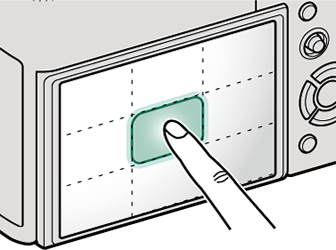
| タッチパネルモード | 静止画時 | 動画時 |
|---|---|---|
| ショット | AF-S/MF:撮影 | AF-S:AF MF:ワンプッシュAF |
| AF | AF-S:AF | |
| MF:撮影 | ||
| エリア選択 | AF-S:AF | |
| MF:撮影 | ||
| OFF | AF-S/MF:OFF | AF-S/MF:OFF |
画面の中央以外の場所をタッチしたときの動作
タッチパネルモードや静止画/動画撮影の状態に関わらず、シングルタッチすると常に拡大表示する位置が移動するだけで、他の動作は行いません。


 をクリックしてください。
をクリックしてください。